Системното архивиране е важна част от защитата на вашите данни.За Linux системи има различни помощни програми за архивиране, които могат да ви помогнат лесно да архивирате данните си редовно.Можете да разгледате нашите топ 5 инструменти за архивиране на системата за настолни компютри и лаптопи с Linux.В тази статия ще ви представимСтъпки за архивиране на вашия компютър с Linux с помощта на BackInTime.
BackInTime е основен инструмент за архивиране на системата с отворен код за платформата Linux, който улеснява създаването на резервни копия на компютри с Linux.
Съдържание
Време за връщане на инсталацията
BackInTime не е приложението по подразбиране в Linux дистрибуции.Така че трябва да инсталираме това ръчно, за да направим този отворен терминал и да следваме операционната система, която използвате.
Инсталирайте BackIn time в Ubuntu
Стартирайте терминала от приложения.и изпълнете следната команда, за да инсталирате PPA хранилището на помощната програма.
Sudo добавка ап-хранилище PPY :bit-eam/stable
Извършете актуализацията.
Sudo актуализация ап-да
Най-накрая инсталирайте Back-In-Time
sudo apt-get инсталирайте backintime-gnome
Това е!Можете да стартирате помощната програма от Приложения
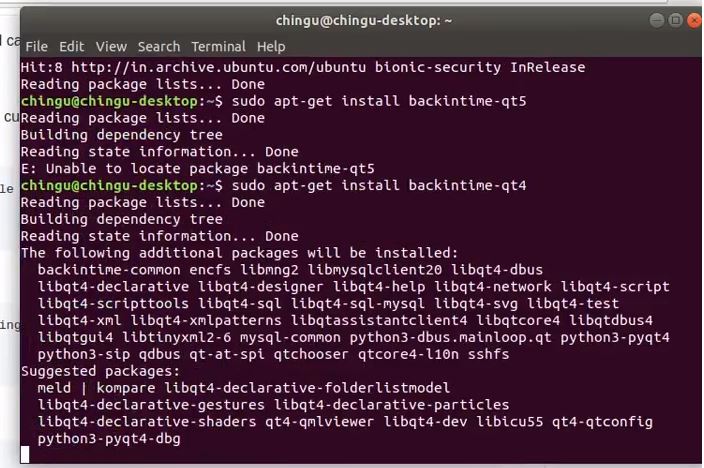
Ако използвате Fedora Linux и трябва да инсталирате приложението за архивиране BackInTime?Ако е така, стартирайте терминална сесия и въведете командата DNF
sudo dnf инсталирайте backintime-qt4
Ако искате да го инсталирате на OpenSUSE, използвайте следната команда Zypper в прозорец на терминала.
sudo zypper инсталирайте backintime-qt4
В Debian Linux приложенията могат да се инсталират директно от официалните хранилища.
sudo apt-get install backintime-qt4
Използване и конфигуриране на BackIn Time
Когато отворите приложението за първи път, ще видите подкана „Не е конфигурирано време за архивиране.Искате ли да възстановите предишната конфигурация? " Щракнете върху Не.След това в главния прозорец намерете „Къде да запишете моментни снимки“ и щракнете върху бутона за преглед до него
Придвижете се до вашата начална папка.След това щракнете върху Нов и създайте папка, наречена Snapshots.
С помощта на файловия браузър изберете новата папка "моментни снимки", която да се използва от приложението.
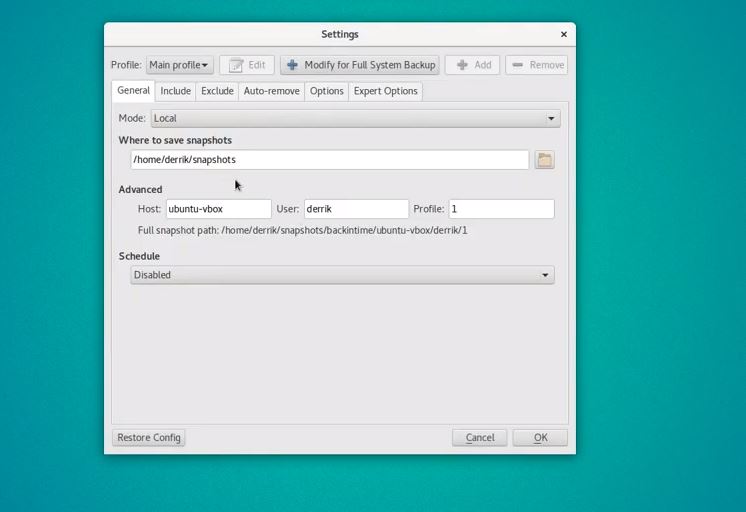
След като зададете папката за архивиране, върнете се към потребителския интерфейс на приложението и намерете "Включете раздел.След това щракнете върху бутона „Добавяне на папка“ и добавете /home/username като папка за архивиране.
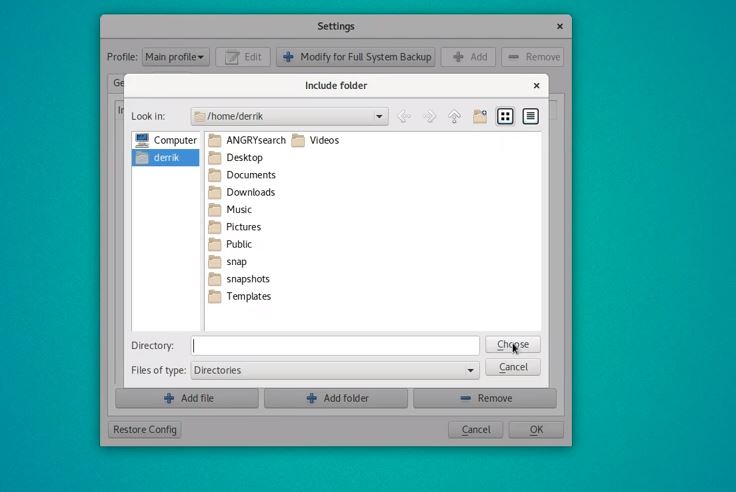
Сега изберете раздела „Изключва“, тук изберете „Добавяне на папка“ и добавете директорията „моментни снимки“, която създадохме по-рано, за да запазите моментните снимки.
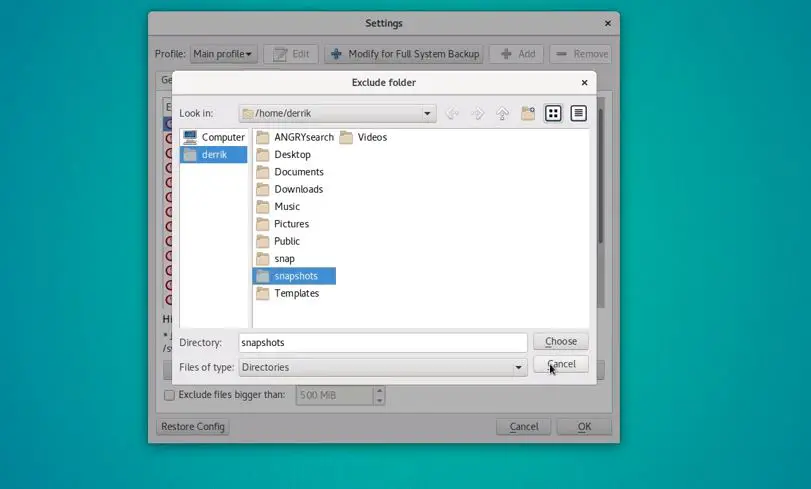
Back In Time също ви позволява да конфигурирате кога резервните копия се изтриват автоматично.Щракнете върху "OK", когато приключите, за да запазите конфигурацията.

Създавайте резервни копия с BackInTime
Създаването на резервни копия с BackInTime е толкова лесно, колкото отварянето на приложението.
В потребителския интерфейс на приложението намерете менюто Snapshots в горната част на прозореца и щракнете върху него.След това изберете „Направете моментна снимка“, за да създадете ново архивиране.
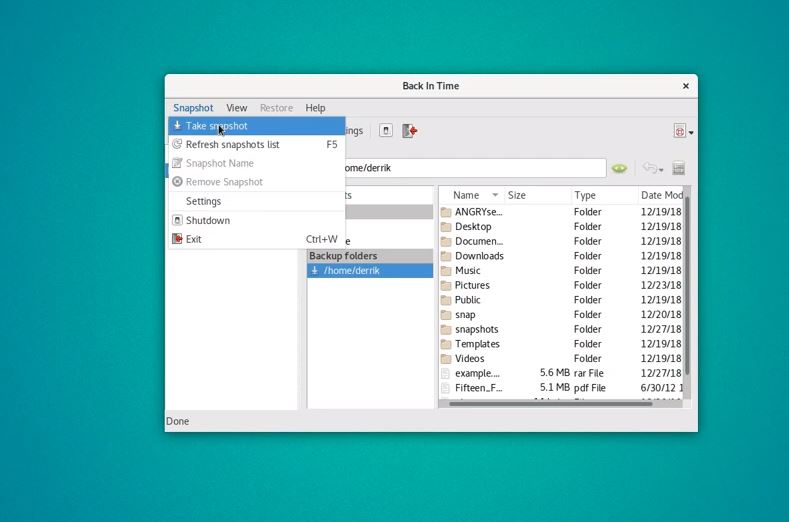
Ако искате да възстановите старо архивно копие, можете да го направите лесно, като изберете „Възстановяване“ и след това възстановите до/начало/потребителско име/.
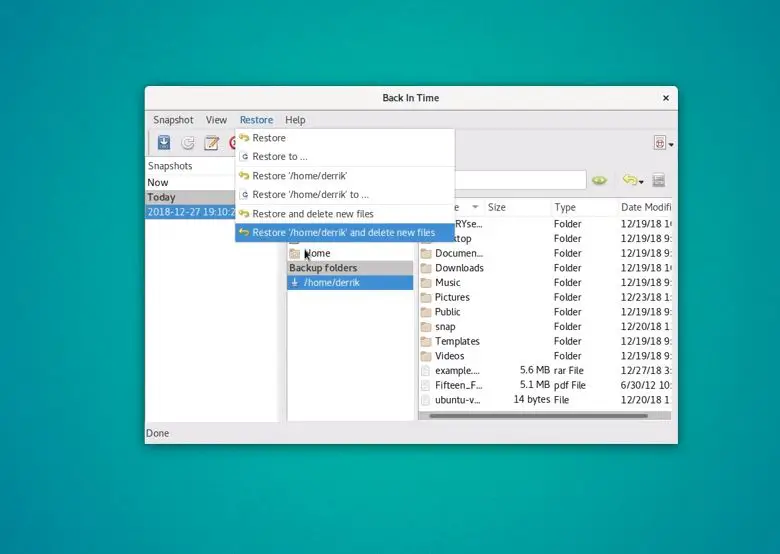
Това е всичко, надявам се тази статия да помогнеИзползване на помощната програма BackIn TimeАрхивирайте и възстановете вашия компютър с Linux.

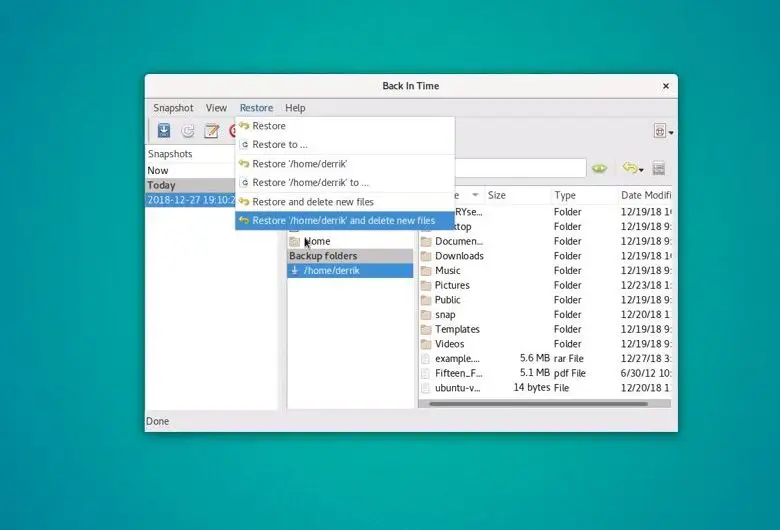
![Как да конфигурирам IPTables в Linux? [Ръководство стъпка по стъпка до 2021 г.]](https://oktechmasters.org/wp-content/uploads/2021/09/24785-configure-iptables-in-Linux.jpg)


